Lidé milují cestování a vždy pořizují fotografie nebo videa, aby zachytili úžasné a nádherné okamžiky. A někdy možná budete chtít vytvořit svá cestovní videa a sdílet je s přáteli? Jak rychle a snadno natočit cestovatelské video? Abychom vám pomohli, tento příspěvek vám nabídne 4 tvůrce cestovního videa (včetně MiniTool MovieMaker).
Pokud stále přemýšlíte, jak sami vytvořit cestovní video, jste na správném místě. Tento příspěvek obsahuje 4 tvůrce cestovního videa (MiniTool MovieMkaer, LightMV, BeeCut, FlexClip) a poskytne vám podrobné průvodce, jak s nimi vytvářet cestovní videa.
Nejlepší 4 tvůrci cestovního videa
- MiniTool MovieMkaer
- LightMV
- BeeCut
- FlexClip
Kde sledovat videa z cest? Nejprve se podívejme na následující weby.
Nejlepších 5 stránek ke sledování videí z cest
1. Pexels
Pexels, dobré místo pro bezplatná videa a obrázky, nabízí více než 1 000 krásných cestovatelských videí. Umožňuje uspořádat seznam videí podle orientace a velikosti (4K, HD, Full HD). Můžete si video stáhnout zdarma a bez registrace a umožňuje vám vybrat si velikost stahovaného videa.
2. Vimeo
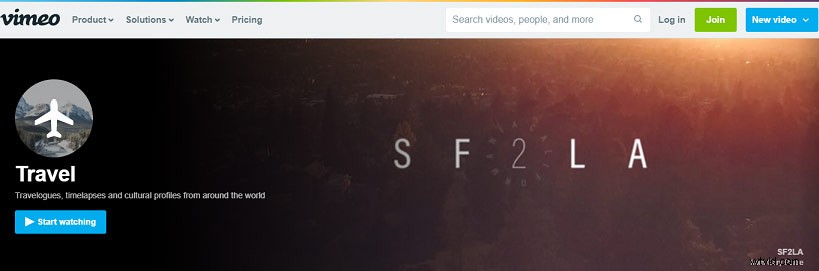
Vimeo je platforma pro hostování a sdílení videa vybavená 26 kategoriemi videí, včetně animací, komedie, upoutávek, svateb a dalších. Nabízí také řadu cestovatelských videí, která můžete sledovat, a obsah je o Africe, Antarktidě, Asii, Evropě, Severní a Jižní Americe atd.
3. YouTube
YouTube je dalším místem k hledání nejlepších cestovatelských videí a nabízí mnoho vlogovacích kanálů , které můžete sledovat Tyto kanály poskytují různá a nádherná videa z cest.
4. Video Lonely Planet
Lonely Planet Video je také skvělým zdrojem cestovatelských videí. Tato stránka poskytuje spoustu videí o jídle, dobrodružství, cestě, umění, kultuře atd. A také vám poskytne nějaké rady, průvodce a informace o cíli vaší cesty.
5. CNN Travel
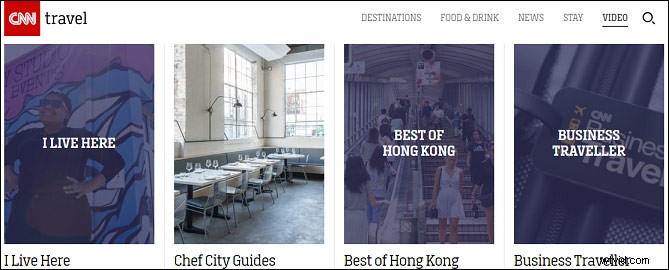
S CNN Travel můžete sledovat cestovatelská videa s dechberoucími zážitky z cest a obsah zahrnuje destinace, hotely, místní jídlo a další. Kromě toho vám CNN Travel nabízí několik tipů na cestování.
Jak vytvořit cestovní video pomocí programu MiniTool MovieMaker?
MiniTool MovieMaker je nejlepší bezplatný jednoduchý editor videa pro Windows. Nabízí bezplatné stažení a nemá žádné nákupy v aplikaci. A je to čisté, bez balíčku, bez vodoznaku a bez reklam. Tento tvůrce cestovních videí podporuje nejoblíbenější formáty videí, obrázků a zvukových stop, jako jsou MP4, MKV, AVI, GIF, PNG, JPG, MP3, WAV a další. A tento software je jednoduchý a rychlý na ovládání. Každý tak může bez námahy vytvářet cestovní videa.
Abychom vám pomohli vytvářet úžasná videa, nabízí MiniTool MovieMaker mnoho funkcí pro úpravy. Umožňuje otáčet, překlápět, rozdělovat, ořezávat, převracet videa, kombinovat více klipů do videa, zpomalovat nebo zrychlovat videa, přidávat do videa hudbu, aplikovat přechody mezi dvěma klipy, přidávat do videa text a další.
Jak ale natáčet cestovatelská videa s MiniTool MovieMaker? Zde je návod.
Krok 1. Spusťte MiniTool MovieMaker v počítači se systémem Windows .
Kliknutím na tlačítko níže stáhněte tento software, poté jej nainstalujte podle pokynů na obrazovce, dále spusťte tento program a zavřete vyskakovací okno pro přístup k uživatelskému rozhraní.
Krok 2. Nahrajte své mediální soubory .
Nejprve klepněte na Importovat mediální soubory Chcete-li procházet složku, najděte tu, která obsahuje potřebné obrázky, videoklipy a hudbu, dále vyberte všechny potřebné soubory a klikněte na tlačítko Otevřít a importovat je do knihovny médií MiniTool MovieMakker.
Krok 3. Vytvořte své cestovní video.
Přetáhněte klipy nebo klikněte na + ikonu pro přidání těchto klipů na časovou osu. Poté klikněte na Přiblížit na časovou osu upravit všechny klipy tak, aby odpovídaly časové ose. A klepněte na Přehrát tlačítko pro náhled cestovního videa.
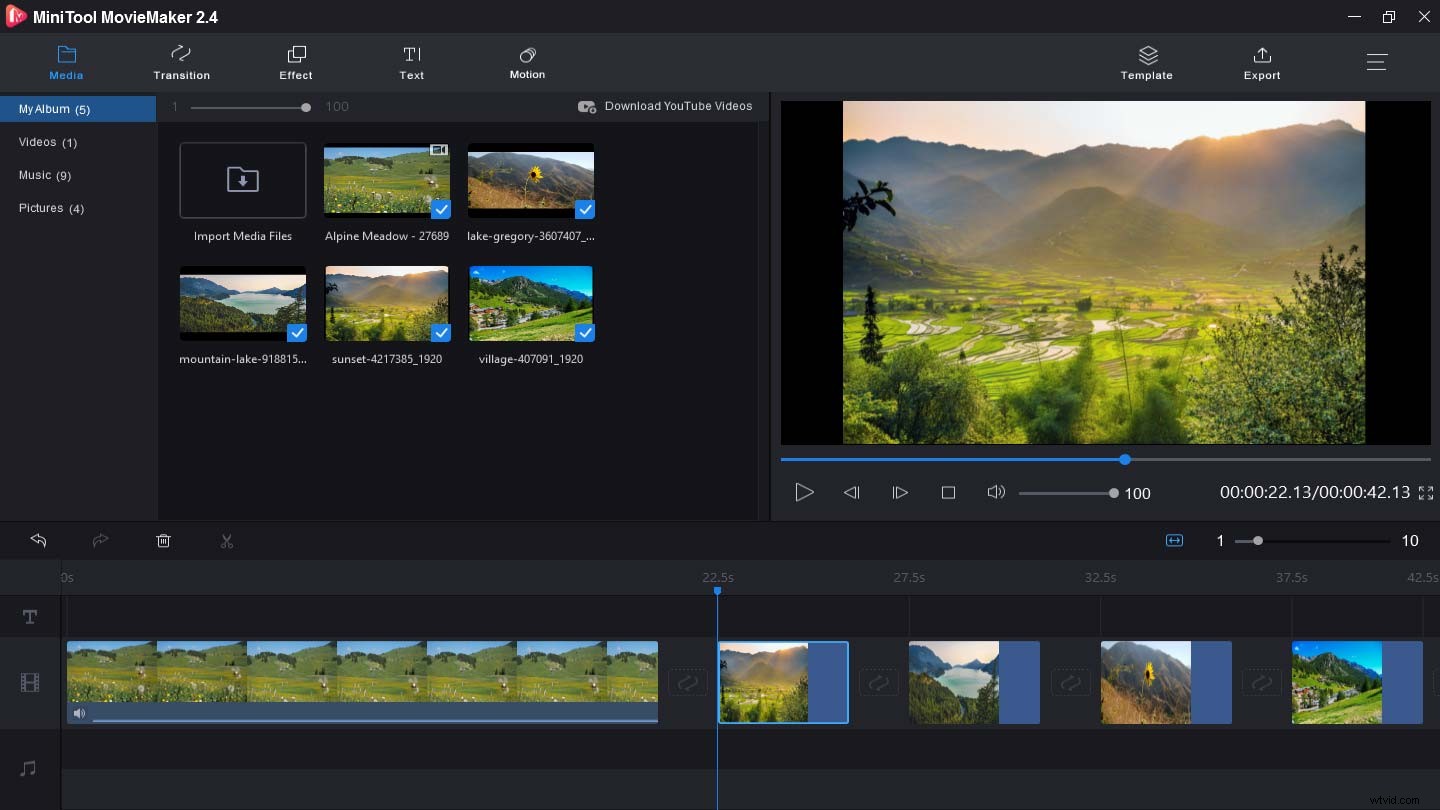
Krok 4. Přizpůsobte své cestovní video .
Otočení a převrácení videa:Vyberte a klikněte na klip na časové ose a zvolte možnost Upravit a poté vyberte možnost Otočit o 90° ve směru hodinových ručiček nebo Otočit o 90° proti směru hodinových ručiček , Překlopit vodorovně nebo Převrátit svisle .
Rozdělení a oříznutí videa:Vyberte klip a klikněte na ikonu nůžek a poté vyberte možnost Úplné rozdělení . Zvolte Rozdělit rozdělit video na dvě části. Zvolte Oříznout pro oříznutí částí videa.
Změna rychlosti videa:Na časové ose vyberte klip a klikněte na ikonu Rychlost. Chcete-li video urychlit, vyberte možnost Rychlý a vyberte rychlost z Normální , 2X , 4X , 8X , 20X , 50X . Chcete-li video zpomalit, klikněte na tlačítko Pomalu a vyberte jednu z možností Normální , 5X , 0,25X , 0,1X , 0,05X , 0,01X .
Krok 5. Exportujte a uložte cestovní video .
Po úpravě klikněte na tlačítko Exportovat získat výstupní okno. Poté pojmenujte video a vyberte výstupní cíl. Výchozí formát je MP4, a pokud chcete jiný formát, klikněte na pole formátu a vyberte jeden. A klepněte na Exportovat spusťte proces videa.
Jak vytvořit cestovní video s LightMV?
LightMV je jedním z nejlepších tvůrců cestovního videa. Nabízí online služby a tento software můžete mít na svém počítači se systémem Windows, Android a iPhone.
Zde je návod, jak vytvořit cestovní videa v LightMV.
Krok 1. Otevřete LightMV .
Přejděte na webovou stránku LightMV a stáhněte si tuto aplikaci do svého zařízení. Nebo můžete své cestovní video vytvořit přímo online. A následující kroky jsou založeny na desktopové verzi LightMV.
Krok 2. Vyberte šablonu .
Zadejte cestování a vyhledejte všechny šablony videí a fotografie o cestování. Chcete-li objevit šablonu, která se vám líbí, můžete filtrovat obsah podle typu, poměru stran, stylu, barvy a dalších. Umístěte kurzor na šablonu a klikněte na Vybrat , pak si můžete prohlédnout video a klepnout na Vytvořit nyní pro přístup do okna úprav.
Krok 3. Nahrajte soubory .
Klikněte na velké + ikonu a poté zvolte Přidat soubory , procházejte počítač a vyberte všechny obrázky a videoklipy, které potřebujete, a klikněte na tlačítko Otevřít k importu těchto souborů. Můžete také vybrat Knihovnu médií nahrajte existující soubory nebo klikněte na Nahrát z telefonu pro import dalších souborů.
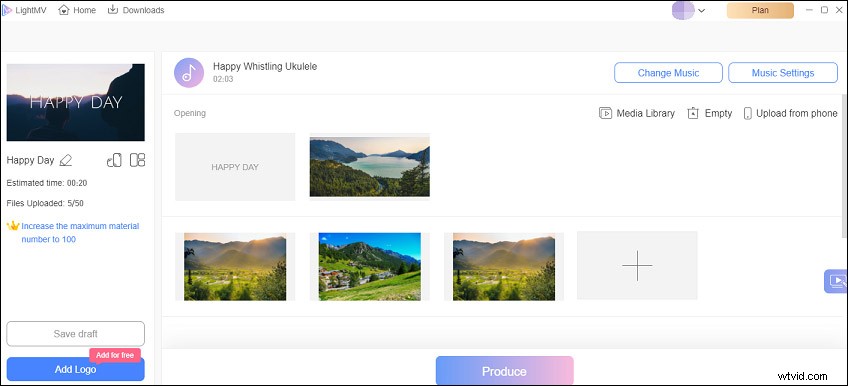
Krok 4. Upravte každý klip .
Pro úvodní a závěrečnou scénu videa na něj stačí kliknout a poté na něm můžete změnit text. U videí jej můžete otočit nebo nahradit jiným. A můžete nahradit, oříznout a otočit obrázky a přidat text. Pokud chcete odstranit nějaké klipy, umístěte na něj ukazatel myši a vyberte možnost Smazat .
Pokud chcete vložit médium, stačí vybrat klip, kliknout na něj pravým tlačítkem a poté vybrat jeden z Vložit médium před , Vložit obrázek za , Vložit text před , Vložit text za nahrát svá média.
Krok 5. Změňte a upravte hudbu .
Klikněte na tlačítko Změnit hudbu> Přidat hudbu nahrajte hudbu a vyberte Hudební knihovnu vyberte jinou stopu a klikněte na tlačítko OK . Klepněte na Nastavení hudby , můžete upravit hlasitost hudby, oříznout zvuk a zeslabit a zeslabit jej a kliknout na tlačítko OK .
Krok 6. Vytvořte video .
Zvolte poměr šablony videa a klikněte na Produkovat vytvořit vaše cestovní video.
Jak vytvořit cestovní video pomocí BeeCut?
BeeCut je další tvůrce cestovního videa dostupný pro Windows, Mac a Android. Tento editor videa se snadno používá a je vybaven mnoha funkcemi pro úpravy. Umožňuje vám oříznout, rozdělit a přiblížit videa, aplikovat na video přechody, filtry a pozadí a další.
Zde je návod, jak vytvářet cestovní videa pomocí BeeCut.
Krok 1. Import souborů .
Stáhněte si, nainstalujte a otevřete BeeCut na vašem počítači a vyberte poměr stran videa. Klikněte na tlačítko Importovat nahrát soubory, složky a titulky. A přidejte je na časovou osu.
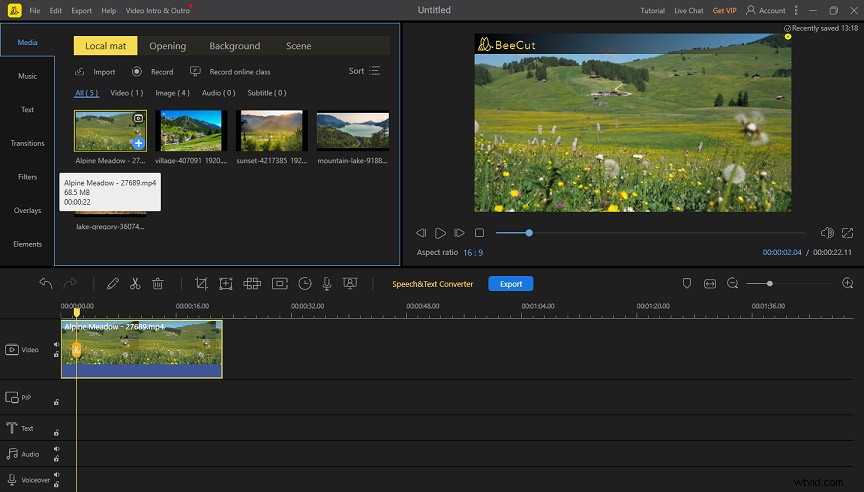
Krok 2. Upravte video .
Klikněte pravým tlačítkem na klip na časové ose a klikněte na Upravit upravit rychlost videa, převrátit video, otočit a převrátit video a změnit barvu pozadí.
Klikněte na Hudba vyberte skladbu z knihovny nebo nahrajte hudbu a přidejte ji do videa.
Vyberte Text , vyberte styl textu, odstraňte ukázkový text a zadejte svůj text.
Krok 3. Exportujte a uložte cestovní video .
Klepněte na Exportovat , poté pojmenujte video, vyberte výstupní složku, formát videa, kvalitu videa a klikněte na tlačítko Exportovat .
Jak vytvořit cestovní video pomocí FlexClip?
Jak natočit cestovatelské video online? FlexClip je dobrá volba. Je to online profesionální video editor. Abyste mohli snadno vytvářet video, nabízí tato platforma různé šablony videa a funkce. Jak jej ale využít k vytvoření cestovatelského videa? Zde je návod.
Krok 1. Nahrajte mediální soubory .
Navštivte webovou stránku FlexClip, přihlaste se a vyberte možnost Vytvořit podle šablony nebo Začít od začátku . A z toho druhého vycházejí následující kroky. Poté vyberte režim scénáře nebo režim časové osy.
Klikněte na Místní soubory pro nahrávání obrázků, videí a hudebních skladeb. Přetáhněte je na časovou osu.
Krok 2. Upravte video .
Přidejte hudbu na časovou osu a přesuňte posuvník na časové ose do určitého bodu a klikněte na Rozdělit rozdělit video na dvě části.
Klikněte na Text chcete-li k videu přidat text, vyberte Pozadí vyberte jednu a použijte ji ve svém cestovním videu.
Vyberte klip a klikněte na Oříznout ikonu pro oříznutí videa, jak chcete.
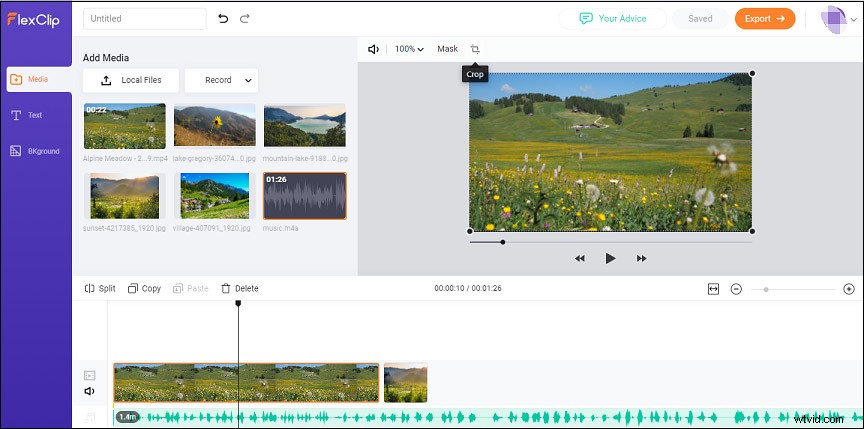
Krok 3. Exportujte video .
Klikněte na Exportovat pro dokončení možnosti výstupu. Pojmenujte video a vyberte kvalitu videa. Klepněte na Exportovat exportovat video.
Závěr
Tento příspěvek s vámi sdílí 5 webových stránek, kde si můžete užít cestovatelská videa a ukázat vám, jak vytvořit cestovní video pomocí 4 metod. Stačí si vybrat metodu a pokusit se vytvořit svá fantastická cestovatelská videa. A pokud máte nějaké návrhy nebo dotazy, můžete je zanechat v oblasti komentářů níže nebo nás kontaktovat na adrese [email protected].
Časté dotazy k videím o cestování
Jak vytvořit cestovní video na telefonu?- Nainstalujte si InShot do zařízení Android nebo iOS.
- Spusťte aplikaci a vstupte do rozhraní.
- Klikněte na tlačítko Nové importovat vaše klipy.
- Přizpůsobte si cestovní video. Přidejte filtry, text, nálepky, hudbu atd.
- Klikněte na tlačítko Uložit exportovat video.
- Přejděte na web Biteable a přihlaste se.
- Klikněte na tlačítko Začít s prázdným videem .
- Pojmenujte projekt, zvolte poměr stran videa a klikněte na tlačítko Pokračovat .
- Klepněte na Nahrát importujte obrázky a poté klikněte na Upravit video.
- Klepnutím na ikonu hudby vyberte hudební skladbu z její knihovny nebo nahrajte svou hudbu.
- Po úpravě klikněte na tlačítko Exportovat pro spuštění výstupu videa.
- Přejděte na webovou stránku Lumen5 a přihlaste se.
- Klikněte na tlačítko + Nové video vyberte šablonu nebo vytvořte od začátku.
- Klikněte na Média> Nahrání> Nahrát obrázky a videa pro import vašich mediálních souborů.
- Přidejte do svých klipů nové scény, poté video upravte a nakonec video publikujte
